
素人が本革財布作成に再挑戦⑤画像調整 #ハンドメイド実践日記798
解体した財布パーツを撮影しました。
それを元にデータ作成していきますが、歪みを直す必要があります。
今回はカッターマットを有効活用してみます。
見たらわかると思いますが撮影角度の関係でマットのメモリが歪んでいますよね。
ということはパーツも歪んでいます。

PhotoShopを使います。

画像を配置後、「編集」メニューの「遠近法ワープ」を選択してメモリの交差点に合わせます。

右下のポイントを右下の交差点に移動させます。
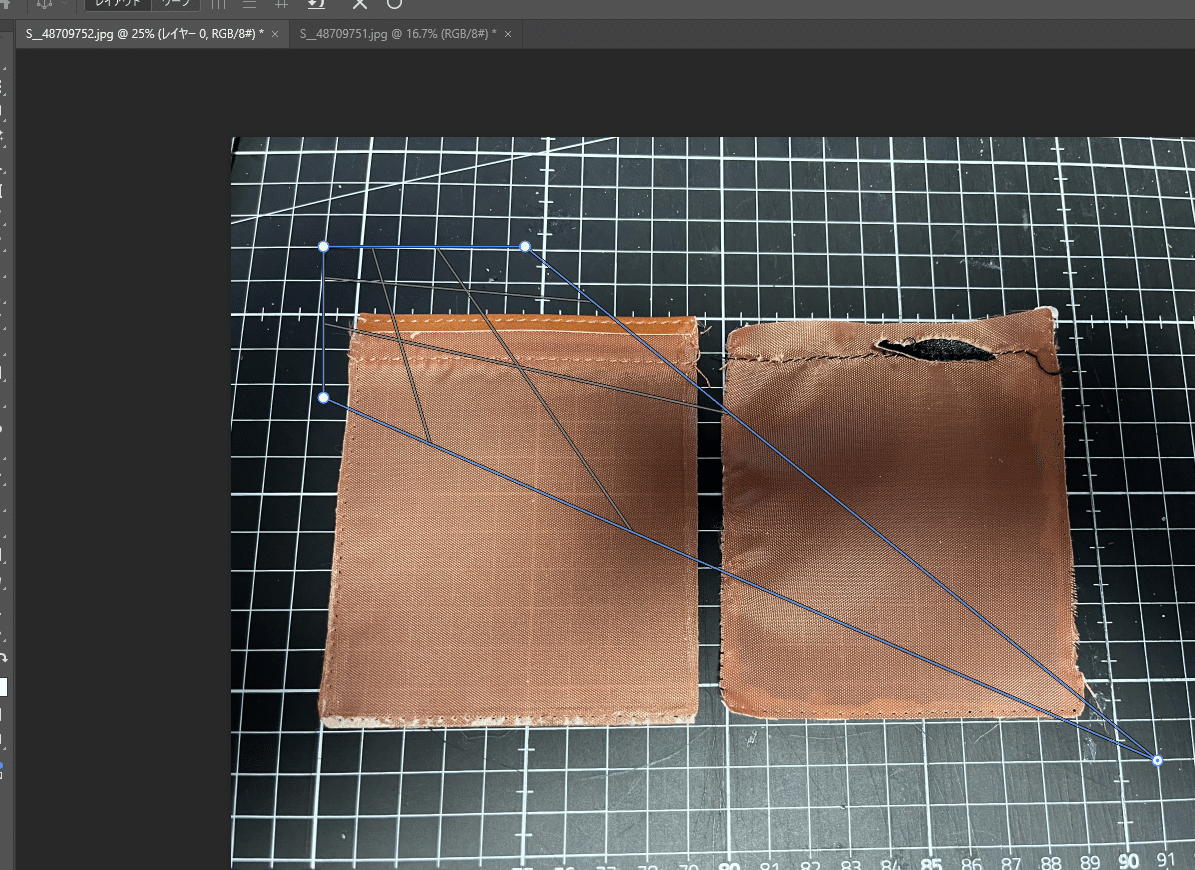
続いて右上。
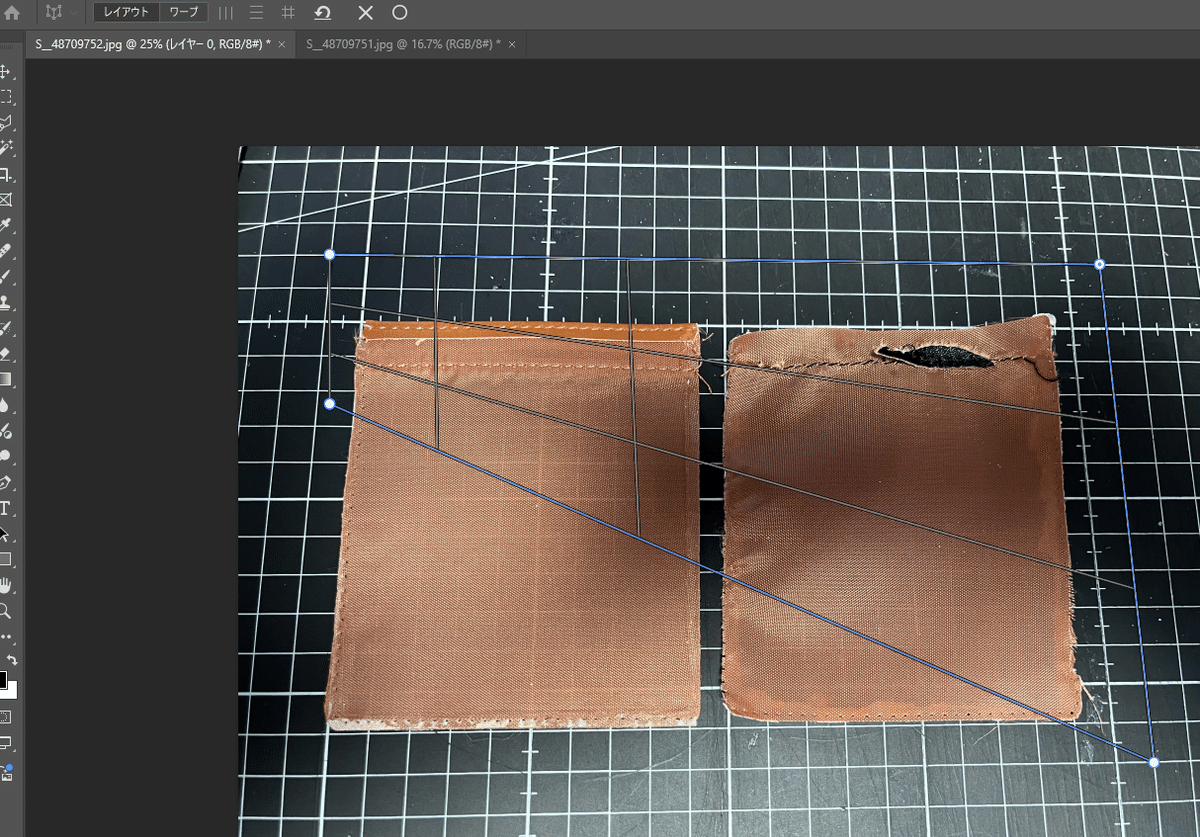
最後に左下。
順番は適当で大丈夫。

次にメニューバーの「ワープ」を選択し「#」をクリックします。
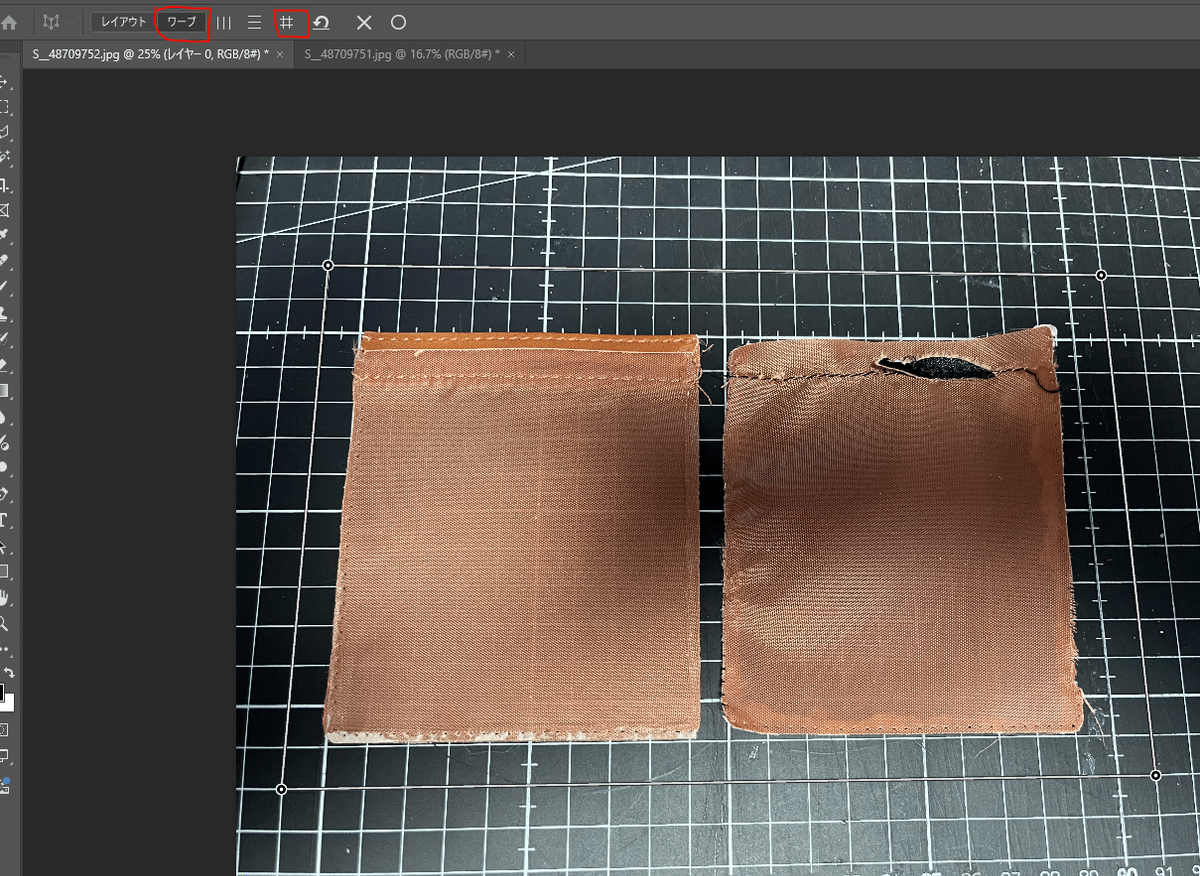
これで歪みが取れましたが縦横の比率は狂ってるかもしれません。

余白を調整、削除します。


完成したので、.jpgなどで保存します。

比較用。

残りの画像を同じように調整します。
次に全画像をillustratorへ適当に配置します。
全てのメモリが概ね正常になってますね。

続いて縦横比率と原寸サイズに合わせていきます。
今回は10cm×10cmの赤枠を作成しました。
それぞれの画像のメモリをこの赤枠に合わせてサイズ調整していきます。

全て画面上で実寸設定が終わりました。

今回はこれまで。
実は翌朝、データ作成まで終わってデータ画像も投稿するつもりでした。
でも。。。
具体的に財布のリンクも貼ってて、そのデータ載せるのは不味いかな。。。
やめた。

